一个盘分成两个盘图文教程 求教一个盘怎么分成两个盘
时间:2017-07-04 来源:互联网 浏览量:
今天给大家带来一个盘分成两个盘图文教程,求教一个盘怎么分成两个盘,让您轻松解决问题。
有时需要将win7系统中的一个磁盘分区分成两个或多个,有的磁盘安装的时候只有一个C盘,不方便管理,就需要增加磁盘数目,下面介绍win7自带的功能,不需要借助工具即可完成增加盘符数目。具体方法如下:
1右击“计算机”选择“管理”
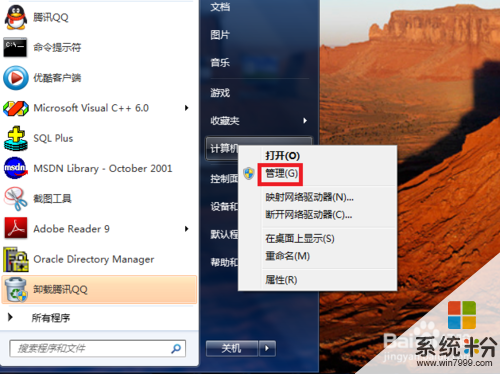 2
2打开管理之后点击“磁盘管理器”,在想要新建磁盘的分区上右击,点击“压缩卷”
 3
3在“输入压缩空间量”后面输入需要新建磁盘的大小,输入的单位为MB(1024MB=1G),输入之后点击“压缩”
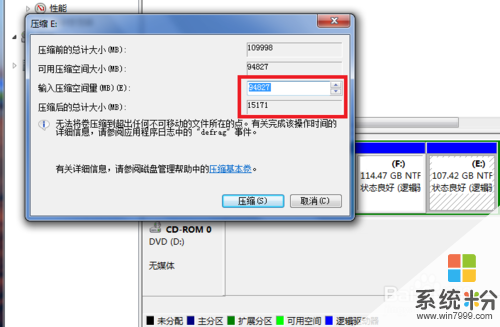 4
4之后会看到压缩之后多出一个绿色的空间,右击绿色的空间,选择“新建简单卷”
 5
5点击下一步
 6
6点击下一步
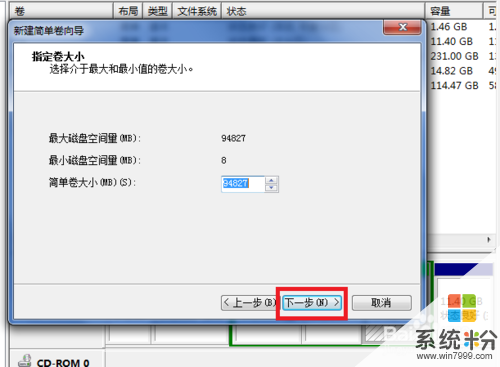 7
7点击下一步,这一步就会根据之前分配的盘符自动选择盘符,也可手动选择盘符,如果之前已经将盘符分配了C,D,E,F,那么新分配的盘符可能就是G或H,以此类推,也可手动选择自己喜欢的盘符,比如:I,J,K等
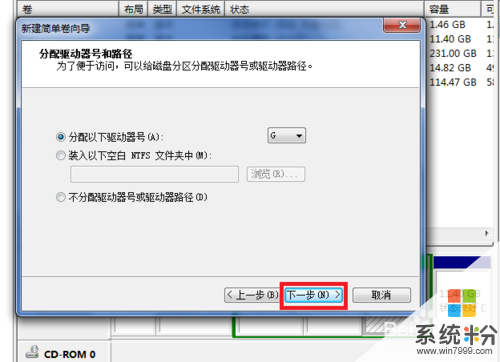 8
8点击下一步
 9
9点击完成
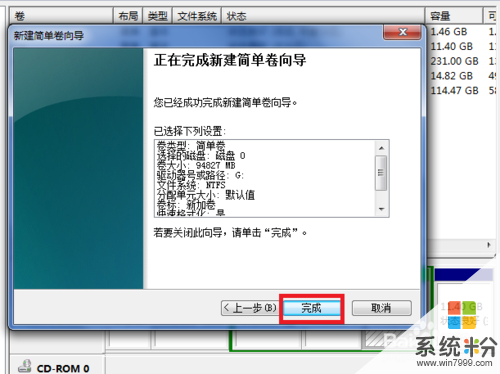 10
10打开计算机可以看到已经新建好的磁盘分区

以上就是一个盘分成两个盘图文教程,求教一个盘怎么分成两个盘教程,希望本文中能帮您解决问题。
我要分享:
相关教程
电脑软件教程推荐
- 1 电脑搜狗输入法设置五笔输入 电脑搜狗输入法五笔设置方法
- 2 excel表格一键填充 Excel中如何实现批量填充数据
- 3 电脑键盘可以打五笔吗 五笔输入法快速打字技巧
- 4怎么快速返回桌面快捷键 电脑桌面快速回到桌面的操作步骤
- 5iphonex电池怎么显示百分比 iPhoneX电池百分比显示设置步骤
- 6万能钥匙电脑怎么连接wifi 电脑如何使用WiFi万能钥匙
- 7电脑怎么打开键盘输入 电脑虚拟键盘打开方法详解
- 8共享打印机无法找到核心驱动程序包 如何解决连接共享打印机时找不到驱动程序的问题
- 9电脑无线网总是自动断开 无线wifi频繁自动断网怎么解决
- 10word怎么显示换行符号 Word如何隐藏换行符
电脑软件热门教程
- 1 浅谈安装MRTG及在Win7系统上开启端口的问题
- 2 笔记本电脑启动设置的方法 笔记本电脑快捷键设置如何解决
- 3 怎样使没有网络的电脑通过万能钥匙获得无线密码 使没有网络的电脑通过万能钥匙获得无线密码的方法
- 4鼠标与主板不兼容如何解决 鼠标与主板不兼容解决方法
- 5为什么我电脑按下win+E打开资源管理器
- 6怎样在众民协同办公系统中进行排班 在众民协同办公系统中进行排班的方法
- 7windows7ghost纯净IE缓存路径怎么快速查看 windows7ghost纯净IE缓存路径快速查看的步骤
- 8电脑配置低如何玩lol 电脑配置低玩lol的方法有哪些
- 9屏幕旁边的快捷键设置方法 电脑桌面截图快捷键怎么设置
- 10电脑屏幕显示卡顿怎样解决。 电脑屏幕显示卡顿解决的方法
